اصنع مسارات استيراد أقراص مضغوطة من iTunes مثل ملفات MP3 عالية الجودة
لقد مر وقت طويل منذ أن احتجت إلى ذلكنسخ قرص مضغوط باستخدام iTunes ، وفي المرة الأولى التي قمت فيها بذلك في اليوم الآخر ، لم أكن منبهرًا بجودة الصوت. لقد نسيت تغيير جودة الأغاني المستوردة ... والتي يمكنك القيام بها بسهولة مع iTunes.
ملحوظة: هنا أستخدم أحدث إصدار من iTunes 11 لنظام التشغيل Windows ، ولكن الخطوات هي نفسها مع إصدار OS X. تختلف القوائم قليلاً.
تغيير جودة مسار القرص المضغوط المستورد من iTunes
افتح iTunes وانتقل إلى تحرير> تفضيلات.

ثم ضمن التفضيلات العامة ، انقر فوق الزر Import Settings.
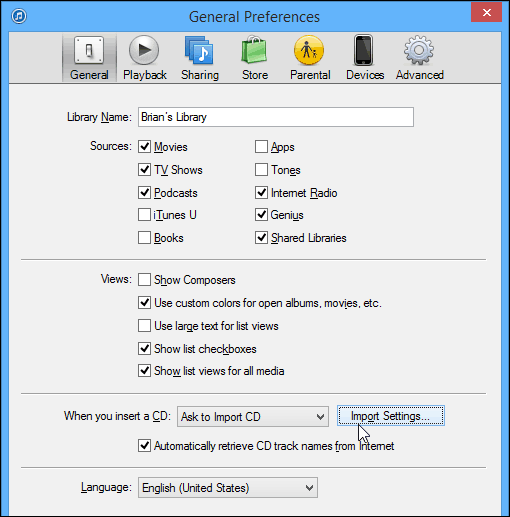
نظرًا لأنك ربما تريد تشغيل الألبوم على أي من أجهزتك أو مشغلات برامج سطح المكتب. تغيير الاستيراد باستخدام MP3 Encoder من القائمة المنسدلة.
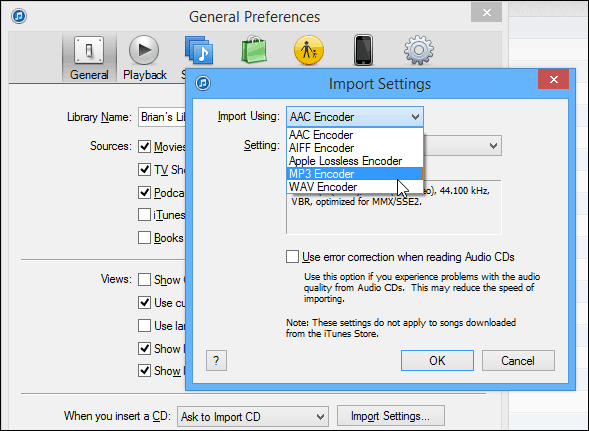
ثم حدد "مخصص" للحصول على إعداد جودة أعلى مما هو معروض. تذكر أن الجودة الأعلى تساوي ملفات أكبر والعكس صحيح.
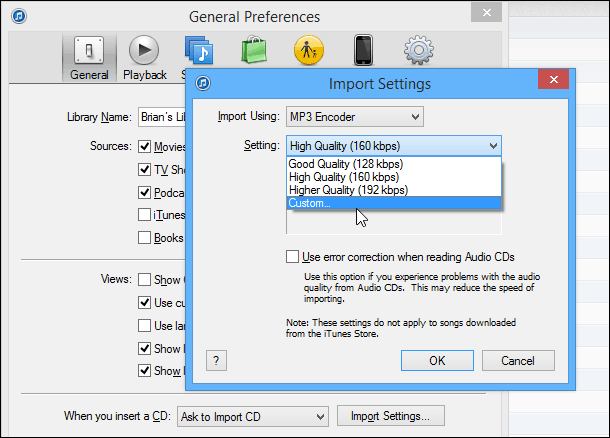
ثم في الشاشة التالية حدد الجودة ... أنادائمًا ما تصنع 320kbps الخاصة بي ، والتي ستنشئ ملفات MP3 أكبر ولكنها ستكون بجودة جيدة. عادة أفضل أن أمزقهم إلى FLAC وألعبهم مع Foobar2000. لكن تنسيق ملف FLAC غير مدعوم في iTunes ، وكنت أمزق هذا القرص المضغوط لأحد الأصدقاء.
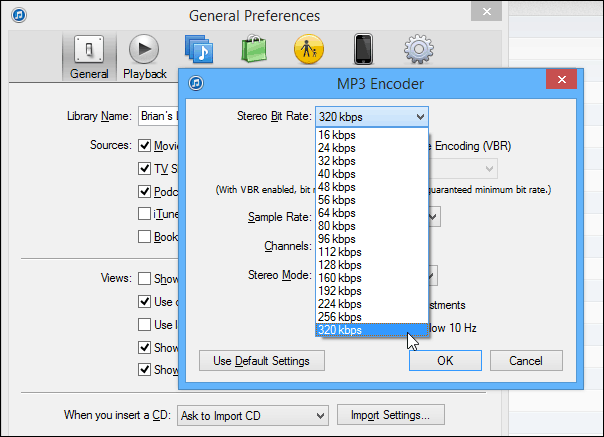
ثم عند النقر فوق "استيراد قرص مضغوط" ، سترىالإعدادات التي قمت بتغييرها ضمن حقل التفاصيل. انقر فوق موافق. إذا كنت ترغب في استخدام إعدادات مختلفة لسبب ما ، فإن iTunes يسمح لك بالقيام بذلك في أي وقت تنقر فيه فوق الزر "استيراد قرص مضغوط".
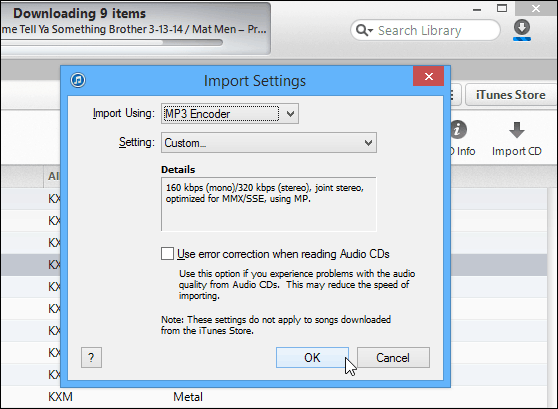
ها أنت ذا! انتظر حتى يتم استيراد مسارات الأقراص المضغوطة ، ثم يمكنك تشغيلها في iTunes أو البحث عن ألبومك المستورد.
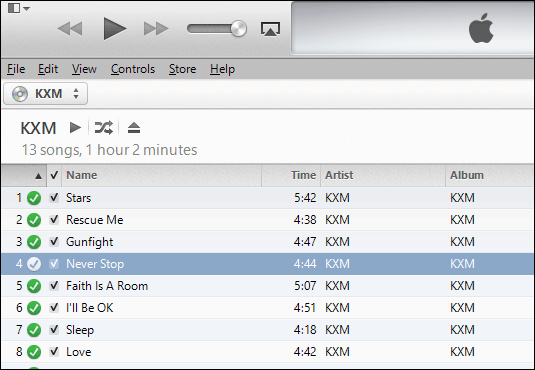
الموقع الافتراضي على Windows موجود في الموسيقى الخاصة بكمجلد تحت iTunes Media. هذا ما لم تقم بتغيير موقع مكتبة iTunes. يمكنك الآن ضغطها والإضافة إلى Dropbox أو لصق الأغاني على جهاز أو إضافتها إلى مشغل الموسيقى. في حالتي ، أضفتها إلى Xbox Music التي تحلل مجلد الموسيقى افتراضيًا على أي حال.
إذا انتهى بك الأمر إلى plyaing مساراتك الممزقة عبر iTunes ، فتذكر أن المعادل المدمج يتيح لك ضبط جودة الموسيقى الخاصة بك أيضًا.









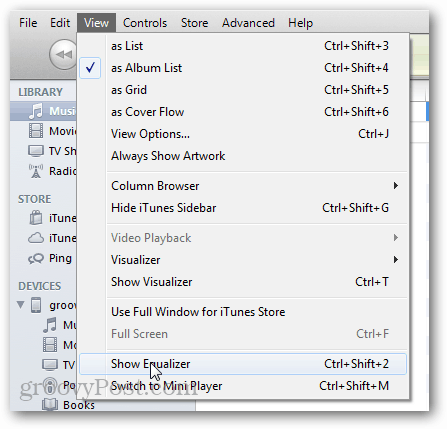
اترك تعليقا